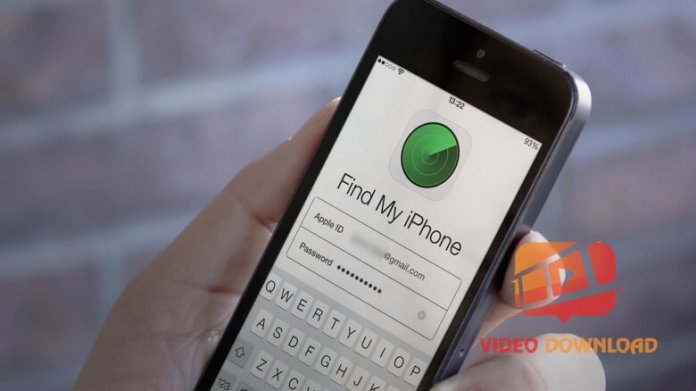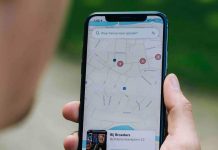Điện thoại iPhone bị vô hiệu hóa do người dùng không may quên mật khẩu quá nhiều lần, hoặc ai đó biết mật khẩu cũ, và vào thay đổi mật khẩu để troll bạn. Đó là nguyên nhân nhiều người dùng cố gắng mở bằng mật khẩu cũ cho tới khi iPhone cảnh báo và khóa điện thoại, làm nó trở nên vô hiệu hóa.
Mục đích của vô hiệu hóa nhằm bảo vệ an toàn cho điện thoại, bảo mật thông tin bởi trong trường hợp này, Apple mặc định đó là hành động đánh cắp và xâm hại đến điện thoại của bạn.
Vậy chúng ta có thể khắc phục tình trạng iPhonwe bị vô hiệu hóa do quên mật khẩu hay không?
Điện thoại iPhone bị vô hiệu hóa là như thế nào?
iPhone bị vô hiệu hóa là tình trạng iPhone xuất hiện dòng thông báo iPhone is disabled try again in … minutes – iPhone bị vô hiệu hóa thử lại trong … phút. Trong trường hợp này, bạn hoàn toàn không thể thực hiện bất kỳ thao tác nào với chiếc iPhone của mình.
Về câu hỏi, iPhone bị vô hiệu hóa bao lâu thì câu trả lời là, iPhone có thể bị vô hiệu hóa tạm thời trong thời gian 1 phút, 5 phút, thậm chí có người còn bị vô hiệu hóa đến vài ngày, vài năm.
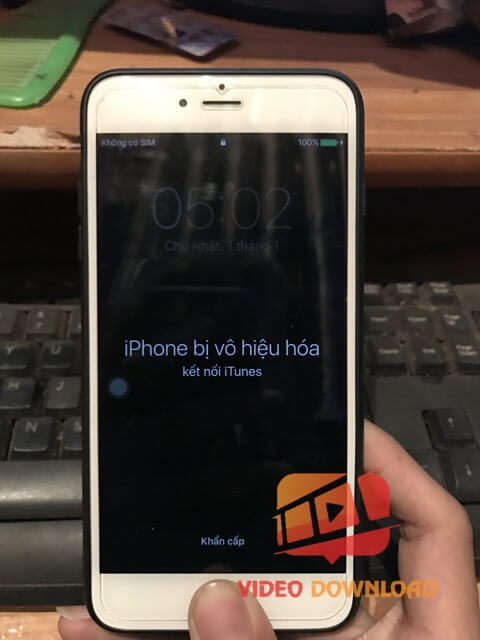
Khắc phục iPhone bị vô hiệu hóa
Hiện tại, có hai cách cơ bản để khắc phục tình trạng điện thoại iPhone bị vô hiệu hóa.
Cách thứ nhất: Xóa bỏ passcode (mật khẩu) bằng cách sử dụng iTunes
Nếu bạn thường xuyên kết nối laptop của mình với iPhone để copy nhạc hay videos thì đây là một điều thực sự khá may mắn dành cho bạn. Lúc này chỉ với vài thao tác đơn giản là bạn có thể xóa bỏ passcode và truy cập vào iPhone một cách dễ dàng
Bước 1: Kết nối iPhone vào máy tính thông qua phần mềm iTunes (Cắm dây USB vào sau đó giữ cả phím nguồn và phím Home nó sẽ tự động kết nối với iTunes). Nhấn vào biểu tượng điện thoại ở góc trên cùng bên trái màn hình.
Bước 2: Chọn Backup Now để lưu lại hết dữ liệu trên máy của mình vào trong máy tính.
Bước 3: Đợi cho quá trình Backup hoàn tất > Chọn Restore Backup để cài đặt lại máy.
Bước 4: Sau khi Restore xong là bạn có thể hoàn toàn có thể mở khóa iPhone mà không cần passcode nữa rồi. Xử lý xong việc iPhone bị vô hiệu hóa một cách nhanh chóng…
Cách thứ hai: Xóa passcode, iPhone bị vô hiệu hóa do sử dụng iCloud
Để dùng iCloud xóa được passcode trên máy, iPhone của bạn cần phải bật tính năng Find My iPhone. Nếu có đầy đủ các điều kiện trên các bạn làm tiếp theo các bước dưới đây:
Bước 1: Truy cập vào website: https://www.icloud.com/ sau đó sử dụng Apple ID để đăng nhập.
Bước 2: Chọn ứng dụng Find iPhone.
Bước 3: Sau khi chọn, sẽ hiện lên giao diện 1 cái bản đồ, nếu iPhone của bạn có wifi hoặc 3G và bật Location thì ngay lập tức phần mềm Find iPhone sẽ định vị được nó.
Trong giao diện đó, chọn All Devices, sau đó chọn vào tên thiết bị mà bạn muốn xóa dữ liệu.

Bước 4: Ở góc bên phải màn hình chọn Erase iPhone để xóa toàn bộ dữ liệu trên máy. Apple tạo ra tính năng này để đề phòng trường hợp điện thoại của bạn bị ai đó ăn trộm thì vẫn bạn có thể xóa mọi dữ liệu cá nhân trên máy, đề phòng trường hợp kẻ gian lấy thông tin cá nhân làm những việc trái pháp luật. Khi xóa toàn bộ dữ liệu đi như vậy iPhone cũng thoát khỏi chế độ bị vô hiệu hóa đây là cách làm bất đắc dĩ vì sẽ tổn thất toàn bộ dữ liệu trong máy.
Bước 5: Apple sẽ yêu cầu xác minh mật khẩu Apple ID thêm một lần nữa để chắc chắn rằng bạn là chủ nhân của chiếc máy. Sau khi đăng nhập thì Apple một lần nữa yêu cầu bạn phải trả lời 2 câu hỏi bí mật mà lúc lập tài khoản bạn đã trả lời.
Bước cuối cùng để xóa đi toàn bộ dữ liệu trên iPhone chính là trả lời 2 câu hỏi bí mật.
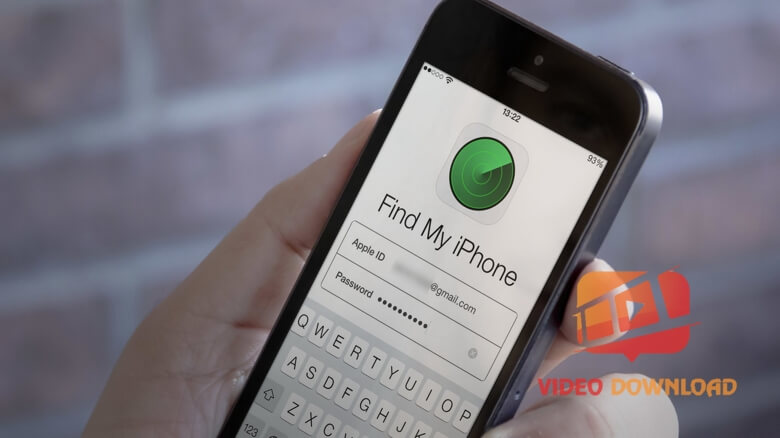
Sau khi fix lỗi điện thoại iPhone bị vô hiệu hóa, toàn bộ dữ liệu máy mất đi, và bạn phải thiết lập toàn bộ lại máy như khi mới đập hộp.
Kết luận
Điện thoại iPhone bị vô hiệu hóa do nhập sai mật khẩu quá nhiều lần khiến chiếc iPhone trở thành một cục gạch vô tác dụng. Khắc phục lỗi này không quá khó khăn, tuy nhiên điều gì cũng có đánh đổi của nó, và đó là lý do người dùng bị mất toàn bộ thiết lập cũ, phải setup lại từ đầu.
Hy vọng với hai cách trên đây, Freedownloadvideo.net đã giải quyết được vấn đề trên khiến nhiều người dùng hoang mang.